iPhone6には、美味しい料理や友人との思い出など様々な写真が保存されていますよね。皆さん、想像してみてください。もし、ある日、急にiPhone6のデータが吹っ飛んでしまってデータが消えてしまった場合、どんな感じになってしまうと思いますか?
何が必要なのかというと、「データを移しておくこと」です。データを移しておけば、そのデータが失われない限り、思い出していくことができますよね。
今回は、そんなiPhone6に入っている大切な写真の移動方法『iSkysoft iPhoneデータ転送 for Windows』をご紹介します。
データが失われてしまうケースとは?
iPhone6やiPod、iPadに保存している写真のデータが失われてしまう原因としては、操作ミスによる削除やデータの破損によるものなど、様々な原因が考えられます。データ復旧を試みれば復元できるかもしれませんが、もっと確実に簡単に行えることがあります。
それは、アイフォンの写真をパソコンにコピーしておくということです。パソコンにコピーしておけば、USBメモリーなりに再コピーすることでデータを失いにくくなります。このように、写真を移動させておくことでデータを失いにくい環境を作ることができるようになります。
一般的な方法とは
一般的に、iPhone6やiPod、iPadに保存されている写真を移す方法としては、パソコンを使ってコピーする方法というものがあります。
まず、作業を行う前に、iTunesを起動し、左上から設定画面を開きます。次に、「iPhone6、iPod~同期しない」と書かれた部分にチェックを入れておく必要があります。チェックを入れたら作業を始めていきます。
- ・iPhone6やiPod,iPadをiTunesに接続します。
- マイコンピュータを開き、「スキャンとカメラ」に部分にあるiPhone6やiPod,iPadをクリックします。
- ・クリック後、写真が一覧できるようになるので、コピーしたい写真を選択し、コピーしてください。
- ・デスクトップ画面に戻り、新規フォルダ作成をし、フォルダー内に貼り付けをすることでコピーが完了です。
これが、一般的な流れです。iPodで撮った写真を移動することは難しいと思われがちですが、非常に簡単に行えますし、iPad内の写真をパソコンに保存する方法もこれと同じです。
簡単に行えるおすすめのソフト!『iSkysoft iPhone データ転送 for Windows』
iPhone6やiPod、iPadに保存されている写真を移す方法としては、先ほど書いたような方法がありますが、もっと便利なソフトも存在します。
それは、「iPhone データ転送 for Windows」というソフトです。iSkysoft社が販売しているソフトのことで、PCとiPhone6などを接続すれば、簡単に写真を移動させることができます。
ステップ1:『iSkysoft iPhoneデータ転送 for Windows』をインストール
インストールが完了したら、『iSkysoft iPhone データ転送 for Windows』を立ち上げましょう。そして、USBケーブルでパソコンとデバイスを接続します。『iSkysoft iPhone データ転送 for Windows』がデバイスを正しく認識すると、画面が切り替わり、接続デバイスの情報が画面に表示されます。
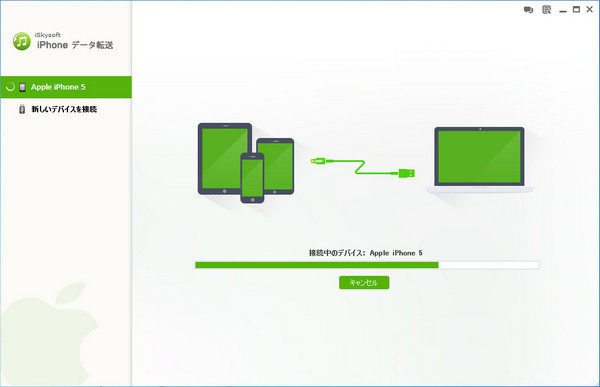
ステップ2:画面左側の『写真』をクリック
クリックすると、画面右側にデバイス内に保存されている写真ファイルの一覧が表示されます。
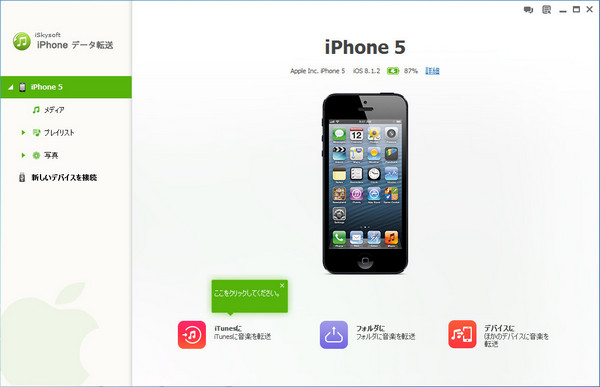
ステップ3:画面上部の『追加』をクリック
すると、どの写真ファイルをデバイスに追加するのか聞かれますので、ファイルを選択しましょう。これで作業終了!
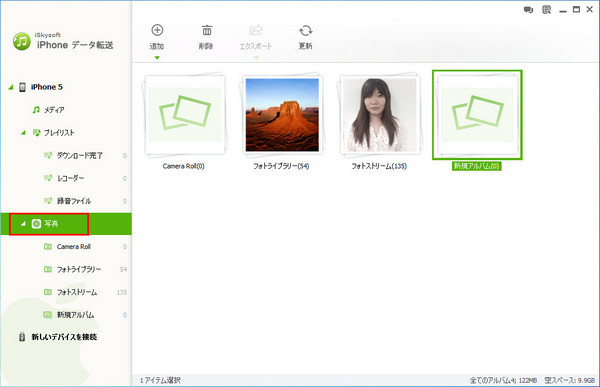
その他にも私達の身の回りで役立つような機能がたくさん取り入れられているのが特徴です。この「iPhone データ転送 for Windows」は有料ソフトになってしまうのですが、公式ホームページでは無料体験版が配布されているので、お試し感覚で使ってみてください。
きっと使い勝手の良さや使い心地に驚くかもしれませんね。



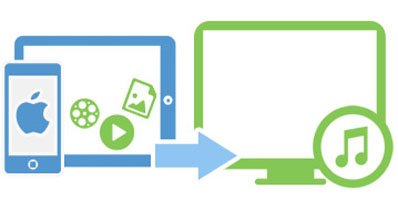


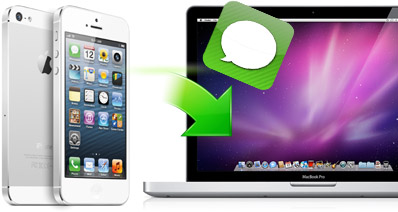

渡辺純子
編集
0 Comment(s)